教你怎么将Win7系统上所有提示音都关闭掉的方法
发布时间:2019-03-02 16:51:17 浏览数: 小编:wenxiang
Win7系统所有声音设置在默认情况下,会有很多提示音,比如打开方式不对、没有找到路径等情况,Win7系统都会发出提示音,只有自己还好在但在公众场所就会打扰到别人了,那我们怎么关闭win7系统上所有的提示音呢?方法很简单,小编已经将步骤分享在下面了,请大家往下浏览就会知道怎么去关闭Win7的提示音了。
推荐:免激活Win7旗舰版系统
操作步骤:
一.首先我们移动鼠标单击桌面左下角的开始菜单,然后进入到菜单中的控制面板中。
推荐:免激活Win7旗舰版系统
操作步骤:
一.首先我们移动鼠标单击桌面左下角的开始菜单,然后进入到菜单中的控制面板中。
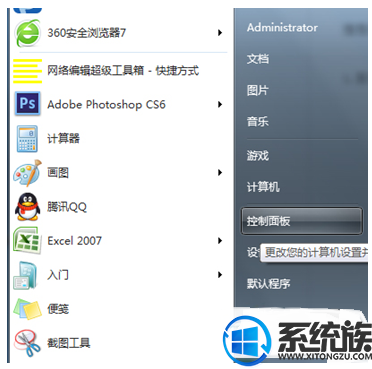
二.在打开的控制面板界面中,将右上角的查看方式设置为小图标,然后在界面中找到声音选项并单击进入。
三.在之后弹出来的窗口中将界面切换到声音这一栏中,然后单击右侧的倒三角形图标,之后便可以在下滑菜单中找到需要设置的选项。如果用户不想每次关闭文件夹时都会出现提示音,那么就直接在这里选择设置为无声,之后点击确定保存设置就完成了我们的操作。
以上步骤就是本期分享的如何关闭Win7提示音的方法,大家只要按照上面的步骤操作下来,就可以关闭Win7上的提示音了,就不会在公众场所打扰到他人了,关于更多Win7系统的使用技巧,请大家一如既往的支持我们系统族。


















